Sai come salvare un video su Twitter? È frustrante perdere grandi video su Twitter e faticare a ritrovarli. Non sei solo! Purtroppo Twitter non è dotato di uno strumento integrato per salvare i video. Guardare e condividere video su Twitter è quindi facile, ma ci vogliono metodi alternativi per scaricarli.

I video di Twitter possono essere scaricati tramite strumenti di terze parti su qualsiasi piattaforma, come iPhone, iPad e dispositivi Android. Prosegui nella lettura per scoprire come scaricare i video di Twitter su diverse piattaforme e non perdere mai più un clip fantastico.
In questo articolo ( Cliccare sull'icona più per aprire il contenuto)
Parte 1: Per quale motivo è importante scaricare i video per la visualizzazione offline?
Nel mondo moderno, in cui è essenziale distribuire i dati online, anche la visualizzazione offline sta diventando sempre più importante. Ci sono alcuni motivi comuni che giustificano la visualizzazione offline. Eccone due che ti faranno capire perché scaricare i video per la visione offline è essenziale:
Motivo 1: In viaggio con Internet instabile

Quando si è in viaggio o si hanno problemi di accesso a Internet, la visione dei video scaricati offre un'esperienza più piacevole. In tale situazione, gli utenti sono spesso in movimento. Non hanno quindi sempre accesso al Wi-Fi. In questo caso, la visualizzazione offline diventa un'opzione migliore.
Motivo 2: Uso intelligente dei dati

A volte si vuole evitare di consumare troppe volte i dati per guardare lo stesso video. In generale, i video di alta qualità consumano molti dati e molti utenti sono cauti nell'utilizzo dei dati. Guardare i video offline è quindi l'ideale per molte persone che vogliono risparmiare sui dati.
Per quale motivo i video di Twitter non possono essere scaricati direttamente?
In generale, le politiche di copyright sono spesso il motivo per cui un video non può essere scaricato online. Per quanto riguarda i video di Twitter, non esiste un'opzione di registrazione integrata, quindi occorre ricorrere a strumenti di terze parti per scaricarli.
Parte 2: Come scaricare i video da Twitter a Pocket?
Twitter e Pocket sono una combinazione eccellente per archiviare contenuti interessanti. I link di Twitter possono essere facilmente salvati nel proprio account Pocket, indipendentemente dal dispositivo utilizzato. Quando si apre il link in Pocket, il tweet originale appare in alto, aiutando così a ricordare l'origine del link. Anche lì si possono intraprendere azioni, proprio come su Twitter.
Vediamo come si possono scaricare i video da Twitter a Pocket su diversi dispositivi:
Dispositivo 1: Salvare su Pocket da Twitter (iOS)
In seguito all'aggiunta di Pocket al menu di condivisione, si possono provare due metodi di salvataggio:
Metodo 1: salvare premendo a lungo
Passo 1Individuare l'articolo o il video da salvare. Quindi tenere premuto il dito sull'articolo o sul video per uno o due secondi.

Passo 2Apparirà un'anteprima dell'articolo o del video. Ora, vedi le azioni elencate di seguito. Bisogna selezionare Condividi tramite...

Passo 3Infine, toccare Pocket nel menu di condivisione. Così facendo, l'articolo o il video verrà salvato nell'elenco.

CONSIGLIO:Assicurarsi di premere a lungo "direttamente sul link o sull'articolo/video" che si desidera salvare. Da evitare il tweet in sottofondo o qualsiasi altro testo senza un link ipertestuale.
Metodo 2: Salvare il post aprendo l'articolo o il video
Nel passo successivo, si può aprire l'articolo per vederlo prima di salvarlo definitivamente. Può essere salvato con successo dopo averlo aperto. Scopri come:
Passo 1Toccare il link o l'articolo che appare nel feed di Twitter. Può essere visualizzato nel browser dell'app.
Passo 2Premere il pulsante Condividi mostrato nel menu in basso.
Passo 3Infine, toccare Pocket nel menu di condivisione. Ciò servirà a salvare l'articolo/video nel proprio elenco.

Dispositivo 2: Salvare su Pocket da Twitter (Android)
Ecco due metodi che possono essere utili per salvare i contenuti in Pocket da Twitter su Android:
Metodo 1: Salvare dal feed di Twitter
Passo 1Una volta trovato il link o l'articolo/video da salvare, toccare il pulsante Condividi sul Tweet.

Passo 2Passare al menu visualizzato e premere Condividi Tweet tramite...

Passo 3In seguito, toccare Aggiungi a Pocket nel menu di condivisione.

Passo 4Nell'ultimo passaggio, appare un messaggio che conferma il salvataggio del link nella propria lista. I tag possono essere aggiunti al link salvato senza dover uscire da Twitter.

Metodo 2: Salvare dopo aver aperto l'articolo o il video
Nel secondo scenario, l'articolo o il video può essere controllato dopo che è stato aperto. Segui la seguente procedura per farlo:
Passo 1Toccare il link nel feed di Twitter e aprirlo in modo da visualizzarlo. Lo si può vedere nel browser in-app.
Passo 2Dopodiché, toccare il menu di overflow.

Passo 3Nell'ultimo passo, toccare l'opzione Condividi tramite.... In seguito, scegliere Aggiungi a Pocket.


Parte 3: Ricorrere ad alternative di terze parti per scaricare i video di Twitter
Ora vediamo alcuni strumenti di terze parti che possono esserti utili per scaricare i video di Twitter!
Alternativa 1: Twitter Video Downloader
Twitter Video Downloader è uno strumento che serve a scaricare facilmente i video e le GIF di Twitter sul cellulare o sul computer. Siccome i video e le GIF di Twitter fanno parte del tweet, per scaricarli è necessario copiare l'URL/link del tweet. Dopodiché, bisogna incollarlo nella casella di testo designata sul sito web dello strumento.
Di seguito sono riportate le istruzioni per poter scaricare i video da Twitter in formato MP4:
Passo 1 Aprire Twitter. Accedere al tweet che contiene il video di Twitter.
Passo 2Ora, procurarsi l'URL/link del tweet. Ecco due metodi per ottenere il link:
- Metodo 1: Cliccare sul tweet e copiare l'URL dalla barra degli indirizzi del browser.
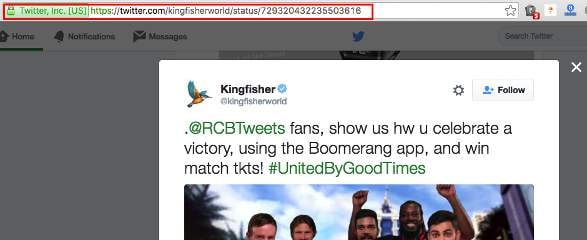
- Metodo 2: Cliccare sui tre punti (...) e selezionare Copia il link in un Tweet.
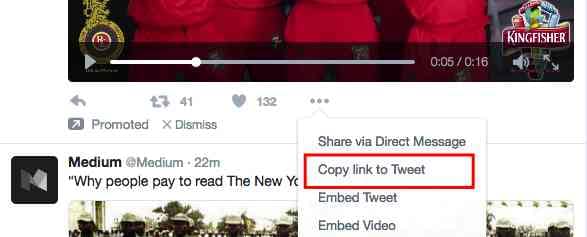
Poi, cliccare con il tasto destro del mouse sull'URL del tweet e Copiare l'indirizzo del link.
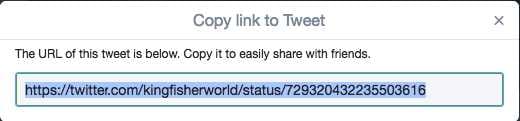
Passo 3Incollare il link al tweet nella casella URL. Infine, premere il pulsante Scarica.
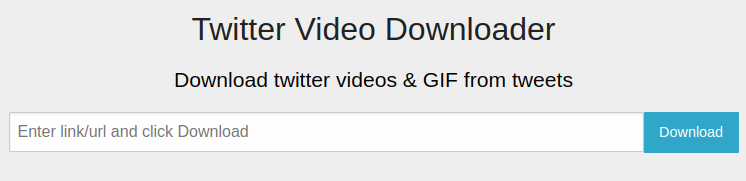
Alternativa 2: Video DownloadHelper
Video DownloadHelper è un'altra soluzione che permette di scaricare Twitter e altri video. Questa estensione può essere utilizzata con i navigatori web, tra cui Chrome, Firefox ed Edge.
I passi da seguire per utilizzare Video DownloadHelper per scaricare i video sono i seguenti:
Passo 1Innanzitutto, l'estensione Video DownloadHelper deve essere Aggiunta a Chrome.

Passo 2Al termine dell'installazione, l'icona di questo strumento viene visualizzata nella barra degli strumenti del navigatore.

Passo 3L'icona Video DownloadHelper nella barra degli strumenti verrà evidenziata ogni volta che si carica una pagina web contenente un video. A volte il video deve essere aperto affinché lo strumento lo rilevi.

Passo 4Una volta rilevato il video, cliccare sull'icona per aprire il pannello principale. In questo modo verrà mostrata l'azione che verrà eseguita dopo aver fatto clic sull'elemento. Per lo più, indica di scaricare.

Passo 5Cliccando sulla destra dell'elemento, si ottengono diverse opzioni. Come ad esempio Scarica, Scarica veloce, Copia URL, Aggiungi alla lista nera,ecc.


Passo 6Scarica oppure Scarica Veloce per salvare il video.
Alternativa 3: SSS Twitter
Il seguente strumento per scaricare video in HD è SSS Twitter. Utilizzando questo strumento, si possono salvare i tweet sul proprio dispositivo, che sia un telefono cellulare o un computer desktop. Lo strumento è gratuito e può essere utilizzato per scaricare i video di Twitter in qualità HD. Si può fare utilizzando le impostazioni di privacy dell'account pubblico.
L'estensione SSS Twitter può anche essere aggiunta a Chrome. Ecco i passi rapidi per l'utilizzo dello strumento:
Passo 1Il primo passo è quello di trovare il video di Twitter che si vuole salvare. Copiare il suo link dalla barra degli indirizzi.
Passo 2Aprire il sito web di SSS Twitter downloader e incollare l'URL del Tweet nella casella di immissione.
Passo 3Premendo il pulsante Scarica, il video viene salvato in pochi secondi. Il video può essere scaricato in diverse opzioni di qualità.
Alternativa 4: TWSaver
La prossima alternativa per scaricare i video di Twitter è TWSaver. I passi da seguire sono simili a quelli per SSS Twitter. Scopri i passi che seguono per utilizzare TWSaver:
Passo 1Innanzitutto, bisogna copiare il link corretto del video di Twitter che si vuole scaricare.
Passo 2Ora incollare il link nella casella di immissione sul sito web di TWSaver.
Passo 3Premere il pulsante Scarica. Sarai reindirizzato alla nuova pagina di scaricamento della risoluzione video HD o SD. Scegli quello che ti piace e procurati il video.
Alternativa 5: TweetPik
L'ultimo strumento di questo elenco è TweetPik. Permette agli utenti di caricare facilmente video e GIF da Twitter. Può essere utilizzato gratuitamente ed è compatibile con telefoni e computer.
Ecco i passaggi che illustrano come scaricare i video di Twitter tramite TweetPik:
Passo 1Aprire Twitter e individuare il video, l'immagine o la GIF di Twitter da scaricare.

Passo 2Copiare il link al video di Twitter.

Passo 3Incollare l'URL nella casella URL di TweetPik e premere il pulsante Scarica in verde.

Confronto
Tutte le cinque soluzioni alternative di cui sopra saranno di aiuto per scaricare i video di Twitter. Puoi scegliere una qualunque di esse. Tuttavia, il modo migliore per scegliere è orientarsi verso quella che offre la maggiore convenienza. Alternativa 2: Video DownloadHelper, Alternativa 3: SSS Twitter, Alternativa 5: TweetPik consente di aggiungerli a Chrome o ad altri navigatori. In questo modo, sarà estremamente facile utilizzarli.
Parte 4: Come Scaricare i Video di Twitter su:
Window/Mac
Passo 1Aprire Twitter e individuare il video da salvare.
Passo 2Copiare il link al video facendo clic con il tasto destro del mouse sul video o scegliendo Copia indirizzo video.
Passo 3Aprire Twitter Video Downloader in un'altra scheda e incollare l'URL. Cliccare Scarica .
Passo 4Alcune opzioni di qualità, da bassa ad alta risoluzione, verranno visualizzate sullo schermo.
Passo 5Premere il pulsante Scarica video con la risoluzione preferita.
Android
Passo 1Aprire l'applicazione Twitter.
Passo 2Cercare il video twittato da scaricare.
Passo 3Toccare il pulsante Condividi poi copiare il link.
Passo 4Avviare l'app Download Twitter Videos.
Passo 5Incollare l'URL nel campo di testo nella parte superiore dello schermo.
Passo 6Cliccare sul pulsante Scarica in basso a destra.
Passo 7Accedere al video scaricato nell'applicazione o spostarlo nella Galleria.
iPhone e iPad
Passo 1L'app Scorciatoie deve essere installata. Se non è così, è possibile ottenerla sull'App Store.
Passo 2Accedere a Impostazioni e poi a Scorciatoie.
Passo 3Passare il cursore a Autorizzare le Scorciatoie non affidabili.
Passo 4Consultare il link al fine di aggiungere Twitter Video Downloader alle Scorciatoie.
Passo 5Toccare Ottieni Scorciatoie e aprire l'app Scorciatoie. Scorrere verso il basso e premere Aggiungi scorciatoia non affidabile.
Passo 6Avviare l'applicazione Twitter e individuare il video da salvare.
Passo 7Facendo clic su Condividi, si ottiene l'opzione Twitter Video Downloader. Toccarla.
Passo 8Verrà proposta l'opzione di salvataggio della qualità da alta a bassa.
Passo 9Una volta selezionata l'opzione desiderata, la scorciatoia inizierà ad operare.
Passo 10Il video verrà salvato nella Galleria dopo che è stato Scaricato.
Parte 5: Come risolvere i video di Twitter non apribili?
Può darsi che il video di Twitter scaricato sia corrotto. In questa situazione, si rischia di non riuscire ad aprire e guardare il file video. Gli utenti hanno bisogno della soluzione giusta che risolva il problema dei video danneggiati.
Wondershare Repairit è uno strumento in grado di riparare i file essenziali. Grazie all'opzione di riparazione video di questo software, il problema dei video di Twitter che non si aprono può essere risolto. Scopriamone di più.
WONDERSHARE REPAIRIT VIDEO REPAIR

Wondershare Repairit mette a disposizione un efficace strumento di riparazione video. Può essere utilizzato per diversi formati di file video, tra cui MOV, MP4, MKV, MPEG e altri ancora. Non importa il motivo per cui i video sono danneggiati, Wondershare Repairit è in grado di ripararli.
È inoltre compatibile con i sistemi Windows e Mac. Consente di eseguire le riparazioni video in batch per ottenere risultati più rapidi. Gli utenti hanno la possibilità di correggere video di qualsiasi qualità, da quelli in 8K a quelli in HD. Grazie all'eccezionale tasso di successo, questo strumento è il modo migliore per riparare i file video danneggiati.
Quindi provalo quando i tuoi video su Twitter sono danneggiati in qualsiasi scenario!
Conclusione
I vari metodi e strumenti menzionati sopra ti permetteranno di salvare i video di Twitter. Alcuni scaricatori di video Twitter HD propongono altre opzioni di qualità. Puoi scegliere quello che preferisci e ottenere i video di Twitter che ti piacciono in pochi secondi.
Il video scaricato potrebbe infatti essere danneggiato. Quando ciò accade, puoi servirti dello strumento di riparazione video Wondershare Repairit per ottenere risultati più rapidi. Non esitare quindi a scaricare i tuoi video preferiti di Twitter. Se si verifica qualsiasi problema, Wondershare Repairit è lì per aiutare.

